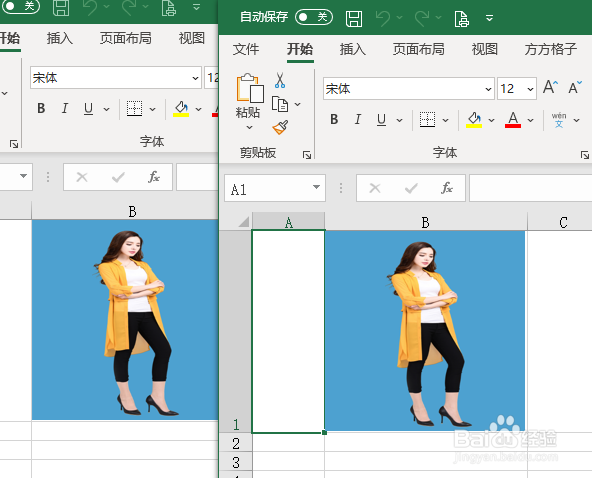1、如下图有两个工作簿,现在想要批量在这两个工作簿中导入图片。
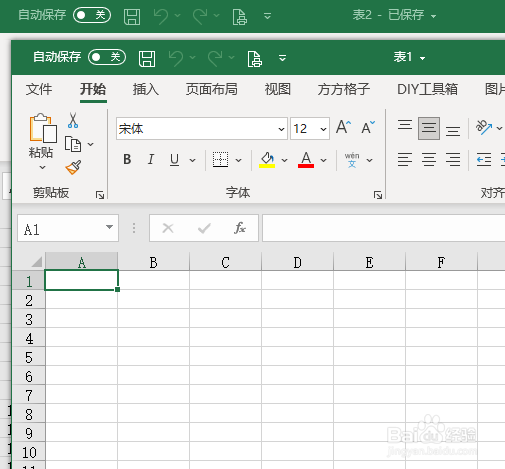
2、首先我们选择【图片工具】选项
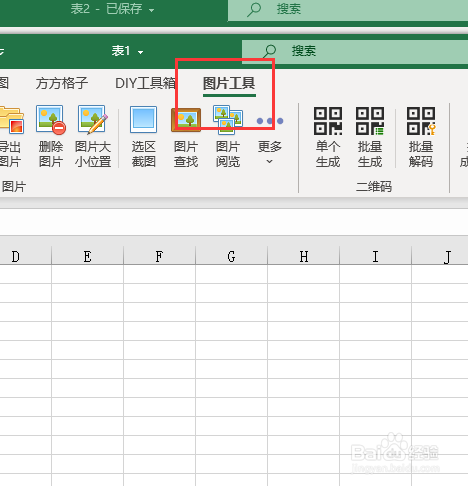
3、点击【更多】,选择【多簿导入图片】
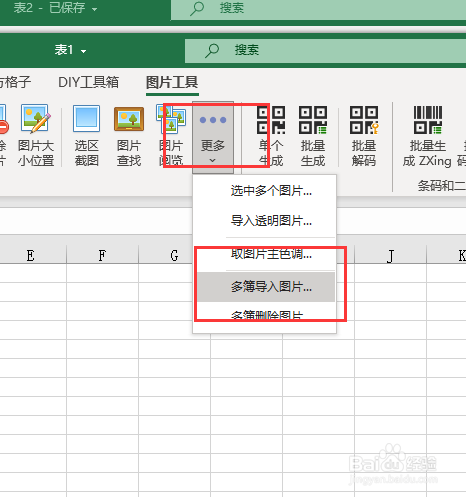
4、点击【添加文件】然后将这两个文件添加进入,点击【选择】添加图片
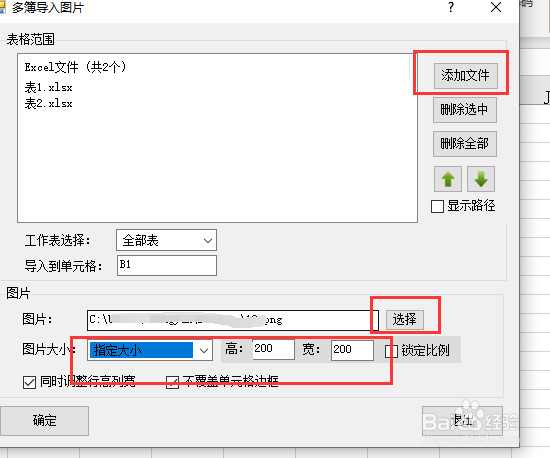
5、最后点击【确定】即可完成

6、完成效果如下图
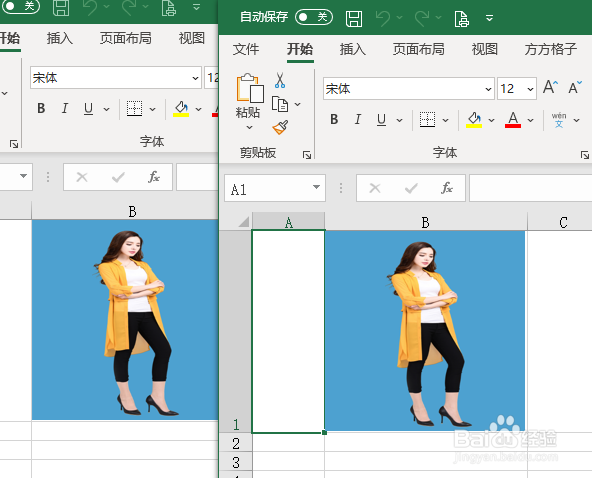
时间:2024-10-13 05:16:09
1、如下图有两个工作簿,现在想要批量在这两个工作簿中导入图片。
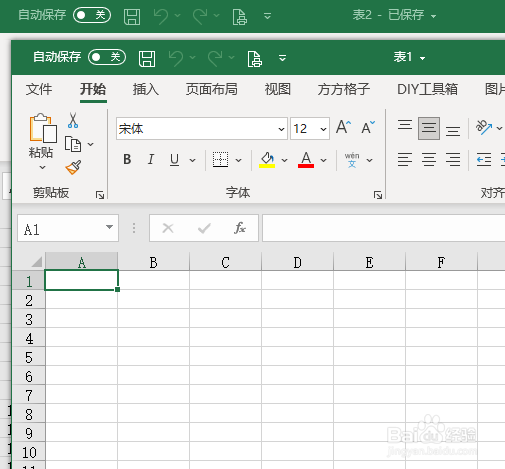
2、首先我们选择【图片工具】选项
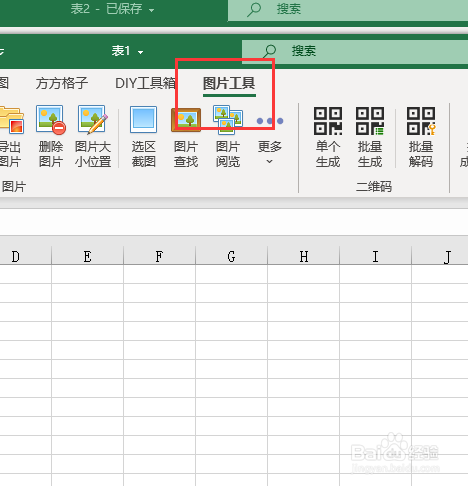
3、点击【更多】,选择【多簿导入图片】
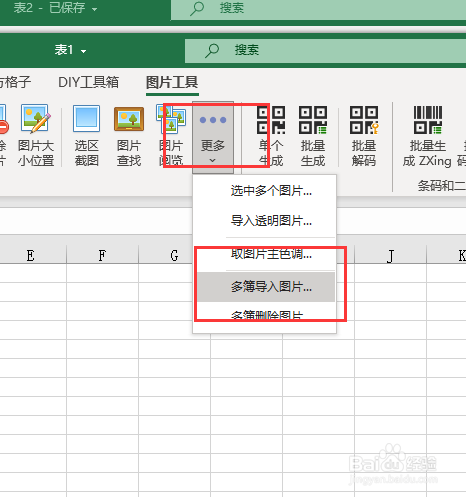
4、点击【添加文件】然后将这两个文件添加进入,点击【选择】添加图片
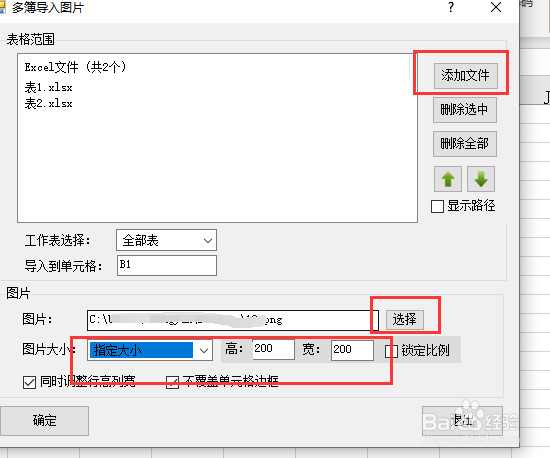
5、最后点击【确定】即可完成

6、完成效果如下图